Hauptinhalt:
![]() Über den Autor
Über den Autor
![]() Reviews und Preise
Reviews und Preise
Sie möchten wissen, wie Sie OnlyFans-Videos aufnehmen können? OnlyFans ist eine abonnementbasierte Online-Plattform für Web- und Mobilnutzer. Streamer und Inhaltsersteller teilen hier ihre exklusiven Videos, Fotos oder Nachrichten mit ihren Abonnenten.
Diese Fans werden jedoch feststellen, dass sie die Inhalte von OnlyFans nicht aufzeichnen können, um sie offline anzusehen. Auch das Herunterladen dieser Inhalte ist nicht möglich. Aber keine Sorge. Lesen Sie diesen Artikel und erfahren Sie, wie Sie OnlyFans ohne einen schwarzen Bildschirm aufnehmen können.
OnlyFans Bildschirmaufnahme funktioniert nicht - Warum?
Der Grund, warum Sie auf OnlyFans keine Bildschirmaufnahmen machen können, ist, dass OnlyFans DRM-geschützte Inhalte für seine Schöpfer veröffentlicht hat. Dadurch wird verhindert, dass die Inhalte heruntergeladen und aufgenommen werden können.
Die Ersteller von OnlyFans können auf ihren Geräten den DRM-Videoschutz aktivieren. Daher kann es vorkommen, dass die Anzeige nicht richtig funktioniert, wenn Videos oder Streams auf OnlyFans aufgenommen werden.
Hier kommt die Frage: Kann man OnlyFans auf dem Bildschirm aufnehmen? Die Antwort lautet: Ja. Obwohl OnlyFans die Bildschirmaufzeichnung blockiert, können Sie den OnlyFans-DRM umgehen und mit einem Bildschirmaufzeichnungsprogramm eines Drittanbieters Screenshots auf OnlyFans aufnehmen und machen.
⭐Tipps:
1. OnlyFans kann Bildschirmaufnahmen nicht erkennen; die Ersteller können auch nicht sehen, dass Sie Videos oder Fotos aufnehmen.
2. Es ist illegal, OnlyFans-Inhalte für kommerzielle Zwecke zu nutzen.
Verbreiten Sie diesen Beitrag, um mehr Nutzern zu helfen!
So beheben Sie OnlyFans kann nicht aufzeichnen
In diesem Teil erfahren Sie, wie Sie das Problem der fehlenden Bildschirmaufzeichnung bei OnlyFans beheben können. Lösungen für Windows/Mac-Computer und iOS/Android-Geräte werden hier behandelt.
OnlyFans Live-Streams & Videos auf dem PC/Mac mit EaseUS Screen Recorder aufnehmen
EaseUS RecExperts ist die beste Wahl für Sie, um auf OnlyFans geschützte Videos aufnehmen. Es unterstützt sowohl Windows- als auch Mac-Computer. Damit können Sie Online-Streaming aufnehmen und Screenshots auf OnlyFans ohne schwarzen Bildschirm, Wasserzeichen und Zeitlimit machen.
Die EaseUS-Bildschirmaufzeichnungssoftware verfügt auch über einige KI-gestützte Funktionen, mit denen Sie Hintergrundgeräusche während der Aufnahme reduzieren, Audio aus den aufgezeichneten Videos extrahieren und Sprache in Text umwandeln können.
Laden Sie EaseUS RecExperts auf Ihren Windows PC oder Mac herunter. Folgen Sie den nachstehenden Schritten, um zu lernen, wie man OnlyFans-Livestreams oder Screenshots von OnlyFans-Inhalten mit einfachen Klicks aufnimmt.
Schritt 1. Starten Sie EaseUS RecExperts. Es gibt zwei Modi für die Bildschirmaufnahme. Wählen Sie "Vollbild", wird dieses Tool den gesamten Bildschirm aufnehmen; wählen Sie "Region", müssen Sie den Aufnahmebereich manuell auswählen.

Schritt 2. Danach können Sie wählen, ob Sie die Webcam, den Systemsound oder das Mikrofon aufnehmen möchten. Natürlich können Sie sie auch ausschalten, wenn Sie nur den stummen Bildschirm aufzeichnen möchten.

Schritt 3. Dann können Sie auf die rote Taste "REC" klicken, um die Aufnahme zu starten. Nun sehen Sie eine Menüleiste auf Ihrem Bildschirm. Wenn Sie die Aufnahme unterbrechen möchten, klicken Sie auf die weiße Schaltfläche "Pause"; um die Aufnahme zu beenden, klicken Sie auf die rote Schaltfläche "Stop".
Schritt 4. Nach der Aufnahme werden Sie zur Oberfläche der Aufnahmeliste geführt. Hier können Sie Ihre Aufnahmen ganz einfach ansehen oder bearbeiten.

❗Hinweis:
Wenn Sie keine zusätzliche Software installieren möchten, verwenden Sie den Online-Bildschirmrekorder, um OnlyFans von jedem Browser aus aufzuzeichnen.
Screen Secord OnlyFans auf iPhone/Android mit mobilen Screen Recordern
Wenn Sie OnlyFans auf Ihrem iPhone oder Android-Gerät nicht aufzeichnen können, liegt das auch an der DRM-Beschränkung von OnlyFans.
Die Verwendung herkömmlicher Methoden zur Aufnahme von OnlyFans ist ebenfalls nicht möglich. Sie können einen kostenlosen Bildschirmrekorder für Android- und iOS-Geräte verwenden, um OnlyFans live und mit Fotos ohne Störungen aufzunehmen.
Aufnehmen: iPhone
Record It ist eine einfach zu bedienende iOS-Aufnahme-App, mit der Sie den Bildschirm von OnlyFans auf iPhone und iPad effektiv aufnehmen können. Sie können dieses Tool aus dem Apple Store installieren.
⭐Merkmale:
- Schnelles Starten und Stoppen der Aufnahme
- Audiokommentar hinzufügen
- Eine FaceCam-Reaktion hinzufügen
- Schneiden und einfache Videobearbeitung
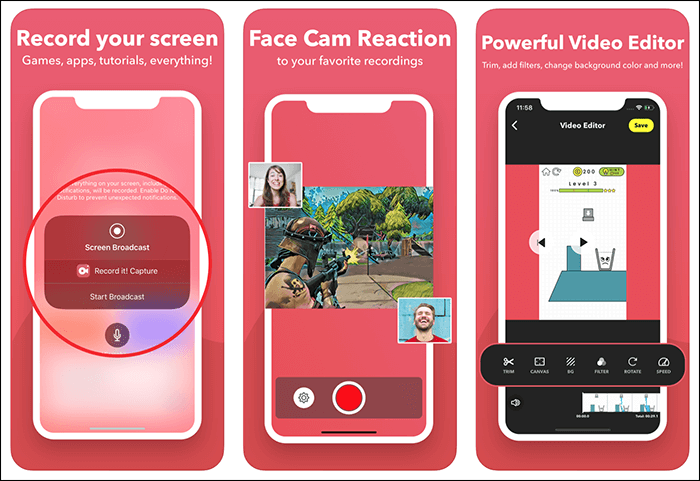
Mobizen Screen Recorder: Android
Record It ist eine einfache und robuste Android-Aufnahme-App, mit der Sie alles auf OnlyFans auf Ihrem Smartphone und Tablet effektiv aufnehmen können. Sie können dieses Tool von Google Play aus installieren.
⭐Merkmale:
- No-Root erforderlich (Android 4.4 und höher)
- Unterstützt hochwertige 1080p HD-Aufnahmen
- Aufzeichnungsgeschwindigkeit von bis zu 12,0 Mbps
- Alles bearbeiten, erfassen und aufzeichnen
- FaceCam-Aufnahme

Schlussfolgerung
Jetzt sollten Sie das Problem mit der fehlenden Bildschirmaufzeichnung bei OnlyFans kennen. Dass die OnlyFans-Bildschirmaufnahme nicht funktioniert, liegt an den DRM-Einschränkungen. Es ist nicht möglich, einige traditionelle Aufnahmemethoden zu verwenden. Um die Video- und Bildqualität zu gewährleisten, ist es am besten, eine Aufnahmesoftware eines Drittanbieters zu verwenden, um live auf OnlyFans aufzunehmen.
Windows- und Mac-Fans können EaseUS RecExperts verwenden; iPhone- und Android-Anwender nutzen zuverlässige Bildschirmrecorder wie Record It und Mobizen.
OnlyFans Bildschirmaufzeichnung funktioniert nicht FAQs
Erfahren Sie mehr über häufig gestellte Fragen und Antworten, warum Sie OnlyFans nicht aufzeichnen können.
1. Kann OnlyFans Bildschirmfotos auf dem iPhone erkennen?
OnlyFans verfügt nicht über eine integrierte Funktion zur Erkennung von Screenshots auf dem iPhone oder iPad. Außerdem werden die Ersteller von Inhalten nicht benachrichtigt, während die Nutzer Screenshots machen oder Videos aufnehmen.
2. Wie kann man geschützte Videos aufzeichnen?
Für die Aufnahme geschützter Videos ist ein professioneller Bildschirmrekorder erforderlich. EaseUS RecExperts ist eine der besten Lösungen für Sie. Damit können Sie geschützte Videos ohne schwarzen Bildschirm und Wasserzeichen aufzeichnen. Laden Sie das Programm von der Website herunter, um es zu verwenden.
3. Informiert OnlyFans über Bildschirmaufnahmen?
OnlyFans benachrichtigt weder die Ersteller noch andere, während Sie eine Bildschirmaufnahme des Inhalts machen. Es ist jedoch wichtig zu beachten, dass die Plattform Richtlinien gegen die unbefugte Weitergabe oder Verbreitung von Inhalten hat, und die Nutzer sollten sich der Risiken bewusst sein, die mit der Online-Weitergabe ihrer Inhalte verbunden sind.
4. Hat OnlyFans eine App?
OnlyFans hat keine offizielle App, die auf Plattformen wie iOS oder Android heruntergeladen werden kann. Allerdings können Benutzer auf OnlyFans auf mobilen Geräten und Desktops über ihren Webbrowser zugreifen. Es werden Google Chrome, Opera, Mozilla Firefox und Microsoft Edge unterstützt.
Ist der Artikel hilfreich?
Written von Maria
Maria ist begeistert über fast allen IT-Themen. Ihr Fokus liegt auf der Datenrettung, der Festplattenverwaltung, Backup & Wiederherstellen und den Multimedien. Diese Artikel umfassen die professionellen Testberichte und Lösungen.
Bewertungen
-
"EaseUS RecExperts ist ein einfach zu bedienend und bietet umfassende Funktionen. Der Recorder kann neben dem Geschehen auf Ihrem Bildschirm auch Audio und Webcam-Videos aufnehmen. Gut gefallen hat uns auch, dass es geplante Aufnahmen und eine Auto-Stopp-Funktion bietet."
Mehr erfahren -
"EaseUS RecExperts bietet die umfassenden Lösungen für die Aufzeichnung und die Erstellungen von Screenshots Ihres Bildschirms, die Sie für eine Vielzahl von persönlichen, beruflichen und bildungsbezogenen Zwecken verwenden können."
Mehr erfahren -
"Für unserer YouTube-Videos ist ein Bildschirmrekorder sehr nützlich. Wir können die Aktivitäten in Photoshop oder Lightroom einfach aufnehmen. Kürzlich habe ich die Bildschirm-Recorder von EaseUS getestet und sie ist bei weitem die beste, die ich bisher verwendet habe."
Mehr erfahren
Verwandete Artikel
-
So spielen Sie WMV-Dateien unter Windows 11/10 ab [100 % kostenlos]
![author icon]() Maria/May 30, 2025
Maria/May 30, 2025
-
Bester Live Screen Recorder 2025 | Einfach zu bedienen
![author icon]() Maria/Apr 27, 2025
Maria/Apr 27, 2025
-
Wie kann man Spotify aufnehmen? [Einfachste Methode✅]
![author icon]() Maria/Apr 27, 2025
Maria/Apr 27, 2025
-
Wie kann man auf Discord ohne Capture Card Switch streamen? - So geht's
![author icon]() Markus/Apr 28, 2025
Markus/Apr 28, 2025

EaseUS RecExperts
- Den Bildschirm mit Audio aufnehmen
- Die Webcam aufnehmen
- Die PC-Spiele reibungslos aufnehmen
Hot Artikel